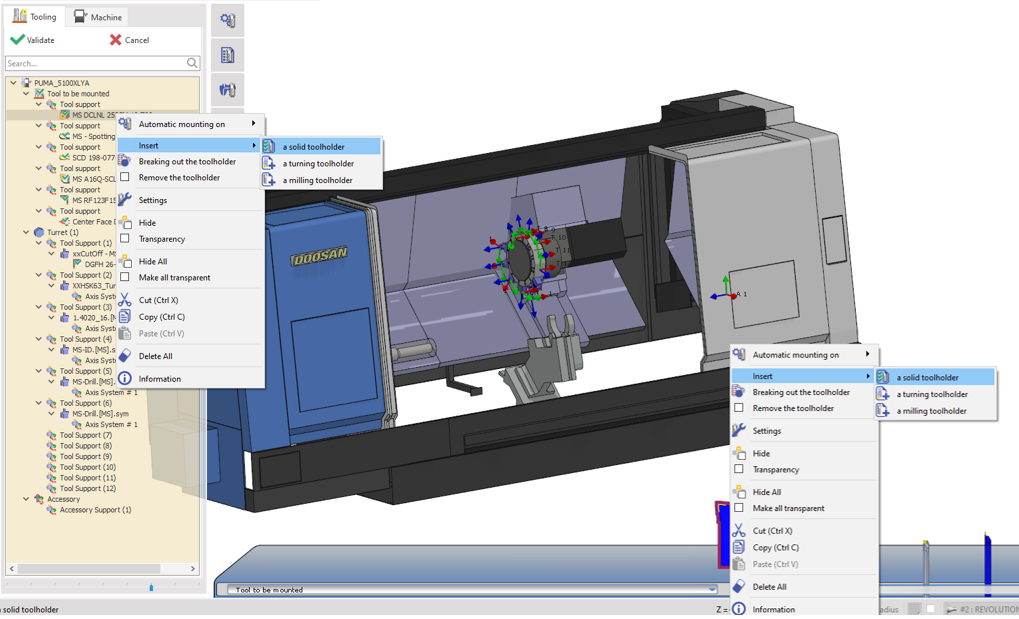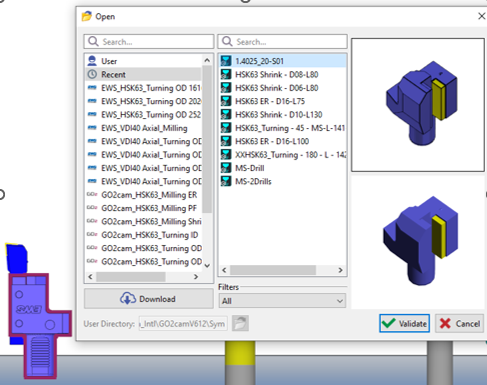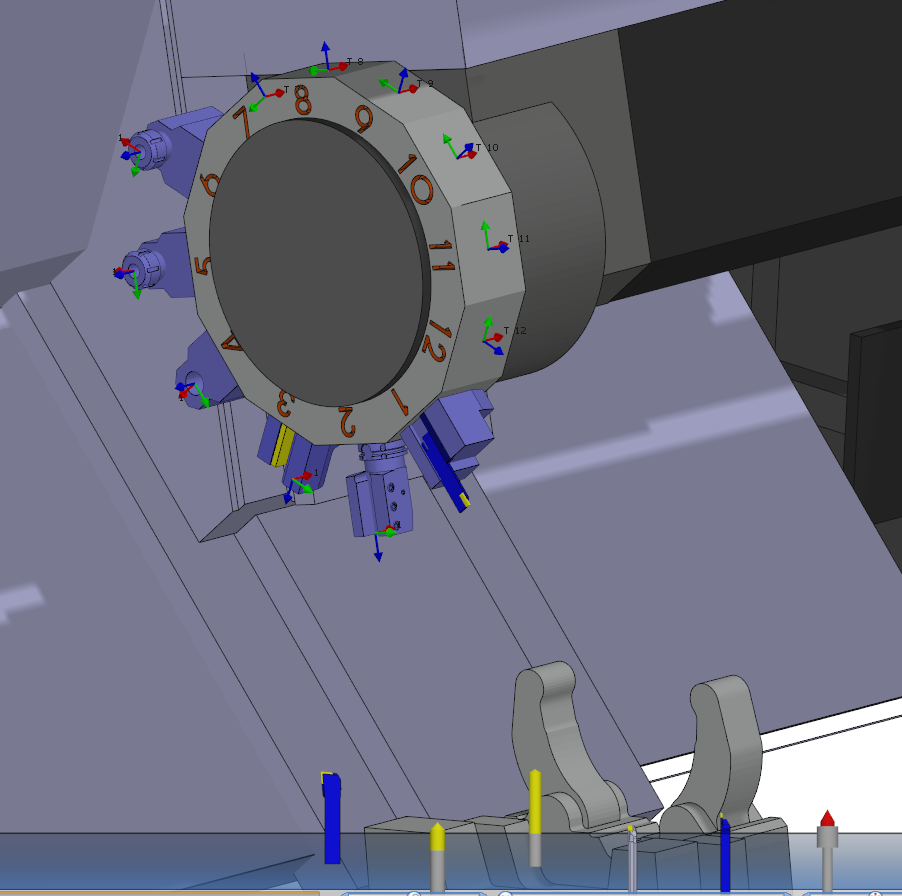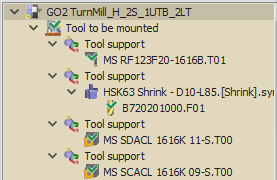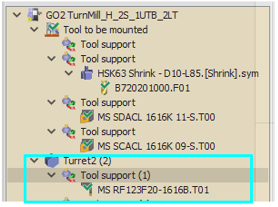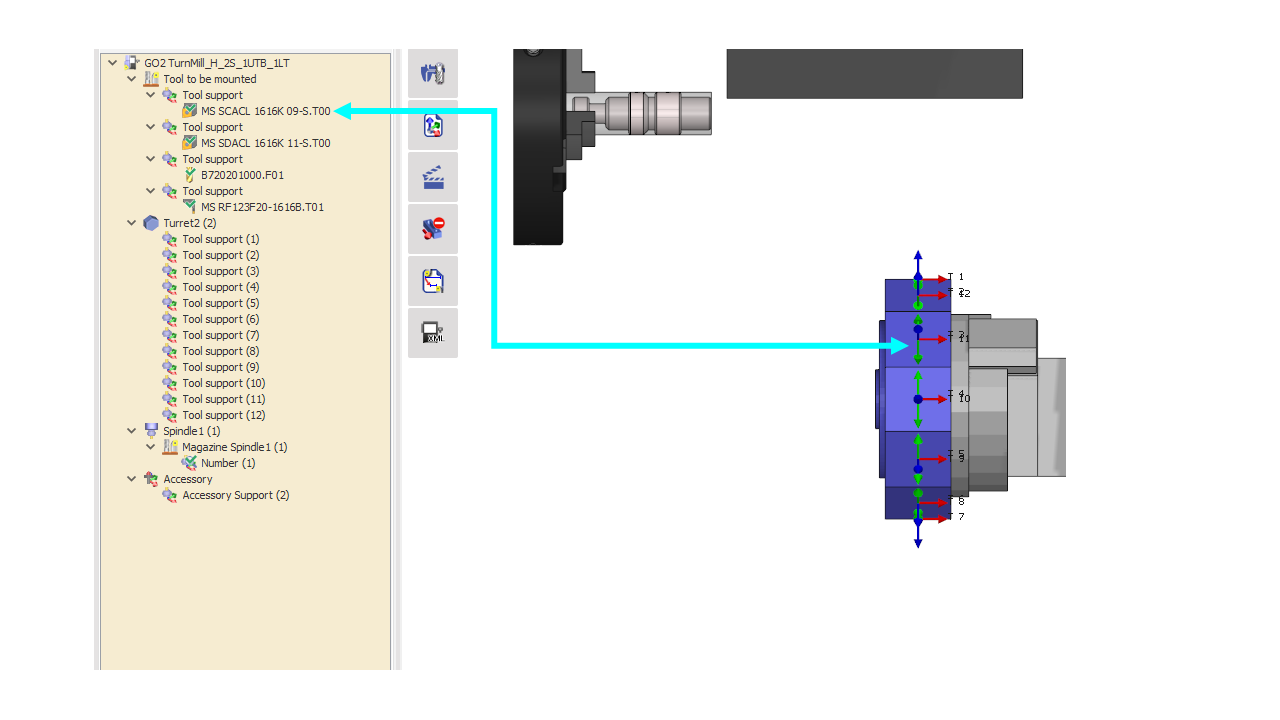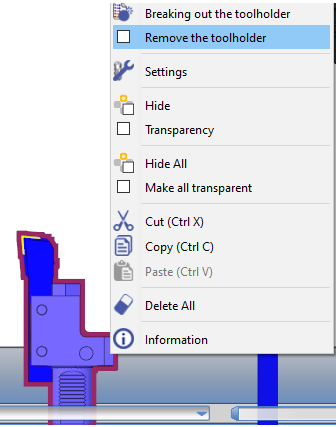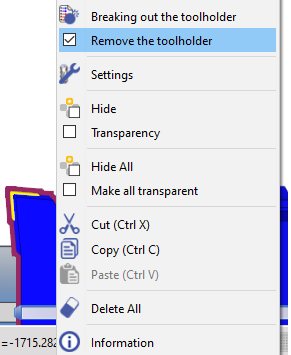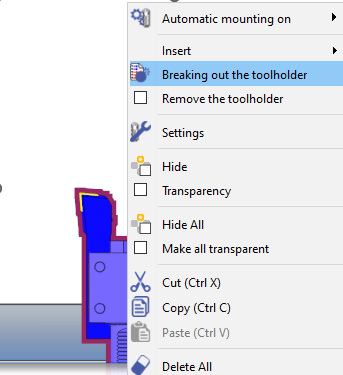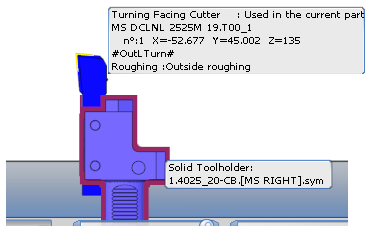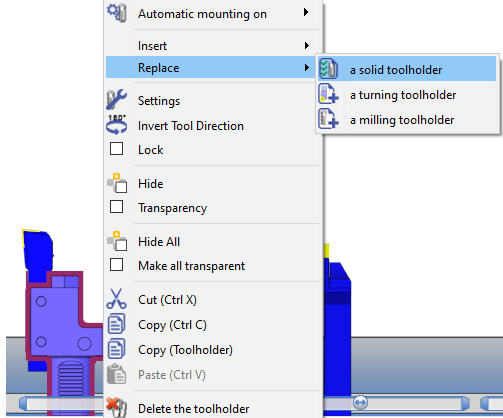소개
MTE에서 선반 공구를 관리하는 것은 턴밀 및 스위스 기계에서 공구 장착에 가능한 다양한 옵션과 위치로 인해 밀링 공구를 관리하는 것보다 훨씬 더 복잡합니다. MTE에서 선반 공구를 장착하고 설정하는 프로세스는 아래에 자세히 설명되어 있습니다.
사전 공구 홀더가 없는 공구 프로세스
일반적으로 프로그래밍 프로세스 중에 선반 공구에 대한 공구 홀더를 설정하지 않는 것이 좋습니다.
기계에 공구를 로드하는 MTE의 프로세스는 아래에 설명되어 있습니다.
홀더 삽입
|
1/ 개별 삽입 트리 또는 공구 랙에서 공구를 마우스 오른쪽 버튼으로 클릭하고 삽입에서 해당 공구에 추가할 표준 또는 솔리드 공구 홀더를 선택할 수 있습니다. 각 공구에 대해 해당 공구 홀더를 추가하도록 반복합니다. |
||
|
2/ 고정 툴링 (공구 홀더 FMO) 공구 홀더가 이미 사전 로드된 FMO 파일이 있는 경우 파일을 로드하여 터릿/랙의 해당 위치에 홀더를 장착하기만 하면 됩니다. 이 시점에서 공구를 공구 홀더에 개별적으로 장착하거나 자동 장착 기능을 사용할 수 있습니다. |
||
공구 장착 방법
여러 가지 방법이 있습니다. 수동으로 공구를 장착합니다 MTE에서 특정 자동 장착 기능 전체 장착 프로세스를 자동화하기 위해 제공됩니다. 장착 방법은 아래에 자세히 설명되어 있습니다.
-
툴링 트리에서 드래그 앤 드롭 사용
|
툴링 메뉴에서 ‘장착할 공구’ 라는 레이블이 붙은 섹션을 찾을 수 있습니다. 이 섹션의 각 공구 지지대에는 장착해야 하는 공구가 들어 있습니다. 공구를 수동으로 장착하려면 드래그 앤 드롭 ‘ 섹션에서 터릿 또는 스핀들의 사용 가능한 공구 지지대로 이동합니다. ’ 예:
‘MS RF 123F20-16168.T01’
|
|
|
이미지 1
|
이미지 2
|
-
랙에서 터릿/스핀들로 3D 공구 드래그 앤 드롭
|
MTE 툴링 인터페이스에서 하단에 랙이 있습니다( 에 표시됩니다. 이미지 3 ) 장착할 준비가 된 공구가 들어 있습니다. 공구를 수동으로 장착하려면 3D 모델을 원하는 터릿 또는 스핀들 공구 지지대로 드래그 앤 드롭하기만 하면 됩니다. 각 지지대에는 쉽게 식별할 수 있도록 번호가 매겨진 축 시스템이 표시되어 있습니다. |
-
툴링 트리에서 터릿/스핀들로 드래그 앤 드롭합니다.
|
"장착할 공구" 섹션( 이미지 1에 표시됩니다. )에서 공구를 터릿 또는 스핀들로 직접 드래그하여 장착할 수 있습니다. 장착 프로세스는 간단합니다.
|
|
|
여기에서 MTE 기계에서 수동 공구 장착을 수행하는 다양한 방법을 보여주는 비디오를 볼 수 있습니다. |
-
자동 장착
|
이 기능은 몇 번의 클릭만으로 각 공구를 터릿/랙의 해당 공구 홀더에 장착하는 프로세스를 자동화합니다. 이 소프트웨어는 일부 규칙 및 사전 설정을 기반으로 공구의 최적화 및 위치 지정을 수행합니다. 이는 프로세스 반복성을 개선하고 공구 장착 프로세스를 단 몇 초로 크게 단축하는 데 유리합니다! 자동 장착 기능에 대한 자세한 내용은 여기 전용 페이지에 있습니다. |
|
|
기계 공구 할당
에서 확인할 수 있습니다.
명령을 사용하면 기계 또는
을 마우스 오른쪽 버튼으로 클릭하여 FMO 파일에서 실제 장착된 공구로 자리 표시자 공구를 빠르게 교체할 수 있습니다. 호환되는 공구가 자동으로 장착됩니다. 교체 후 장착 프로세스를 평소와 같이 완료할 수 있습니다.
|
|
공구 홀더가 있는 공구 프로세스
사용자는 프로그래밍 프로세스 중에 공구에 부착된 공구 홀더로 작업하는 것을 선호할 수도 있습니다.
MTE에서 사용자는 공구/공구 홀더 쌍을 수동으로 또는 자동 장착으로 필요한 위치에 직접 장착할 수 있습니다.
공구 홀더 변경
초기에 장착된 공구 홀더가 적절하지 않은 경우 사용자는 다른 공구 홀더로 변경하거나 교체할 수 있습니다.
프로그래밍 프로세스 중에 공구 홀더가 삽입되면 MTE에서 공구/공구 홀더 설정이 단일 엔터티로 간주됩니다. GO2cam은 아래에 설명된 대로 공구 홀더를 조작할 수 있는 몇 가지 기능을 제공합니다.
|
공구 홀더 제거 공구/공구 홀더가 단일 엔터티인 경우 이 기능을 활성화하면(상자 선택) 해당 기록을 보존하면서 공구 홀더가 제거됩니다. 기능이 비활성화되면 공구가 초기 공구/공구 홀더 설정으로 되돌아갑니다.
|
||
|
공구 홀더 분리 이 기능은 공구와 공구 홀더를 2개의 개별 엔터티로 분리합니다. 사용자는 공구 홀더를 삭제하고 다른 공구 홀더를 삽입하거나 공구 홀더 교체 명령으로 공구 홀더를 간단히 변경할 수 있습니다. 공구 홀더가 삭제되면 공구 홀더 제거 기능이 자동으로 활성화됩니다. |
|
|
|
공구 홀더 교체 사용자가 현재 공구 홀더(개별 엔터티)를 마우스 오른쪽 버튼으로 클릭하면 교체 명령을 사용하여 다른 솔리드 또는 표준 공구 홀더로 변경할 수 있습니다. 교체된 공구 홀더가 삭제되면 공구 홀더 제거 기능이 자동으로 활성화됩니다. 기능을 비활성화하면 공구가 단일 엔터티로 초기 공구/공구 홀더 설정으로 되돌아갑니다. |
|
|